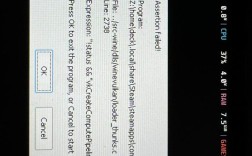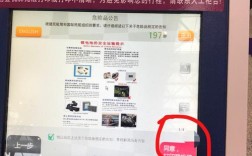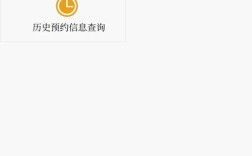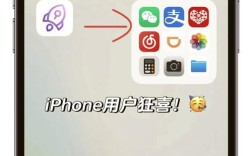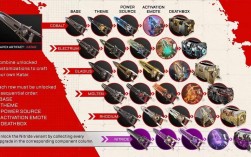升级pip是保持Python包管理工具最新的重要步骤,有助于解决依赖关系问题、安全漏洞以及提高安装效率,以下是详细且全面的升级pip的指南:
升级pip的重要性
1、解决依赖关系问题:新版本的pip能更好地处理库之间的依赖关系,避免版本冲突。
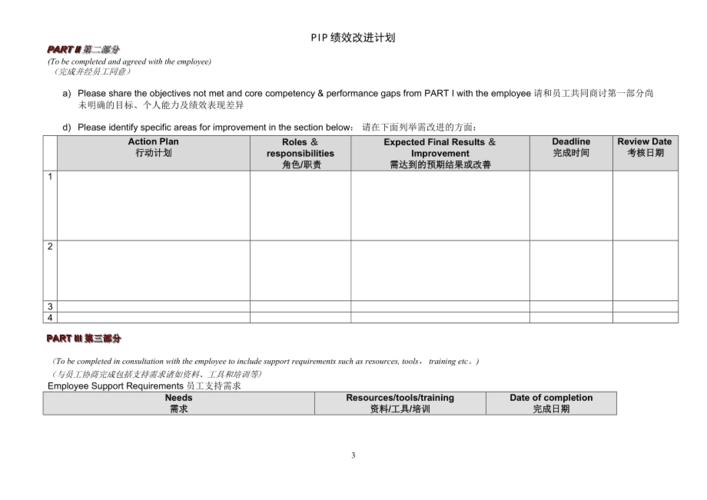
2、修复安全漏洞:更新到最新版本可以修补已知的安全漏洞,确保开发环境的安全性。
3、提高安装效率:新版本的pip通常包含性能优化,能够更快地下载和安装包。
4、支持新功能:新版本可能引入一些有用的新功能,使包管理更加便捷。
检查当前pip版本
在开始升级之前,首先需要检查当前的pip版本,打开命令提示符(Windows)或终端(macOS/Linux),输入以下命令:
- pip version
或者
- pip V
如果系统提示“pip不是内部或外部命令,也不是可运行的程序或批处理文件”(Windows)或“command not found: pip”(macOS/Linux),则可能是pip没有正确安装或环境变量未配置。
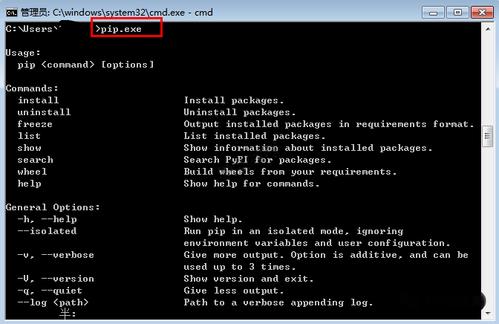
升级pip的方法
方法一:使用python m pip命令
这是最常用且推荐的方法,因为它直接使用Python自带的pip模块进行升级,避免了环境变量配置的问题。
- python m pip install upgrade pip
注意:在某些情况下,可能需要使用python3而不是python,具体取决于你的Python安装版本。
- python3 m pip install upgrade pip
验证升级是否成功,再次输入:
- pip version
或
- pip V
方法二:使用getpip.py脚本
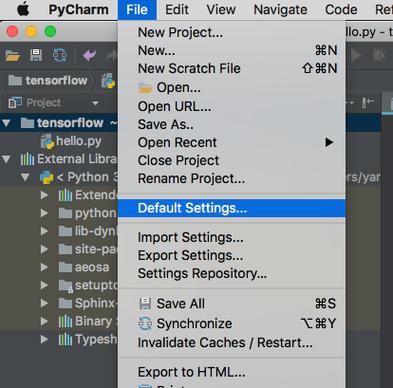
如果上述方法失败,可以尝试使用getpip.py脚本重新安装pip,步骤如下:
1、下载getpip.py:访问[官方链接](https://bootstrap.pypa.io/getpip.py)下载getpip.py文件。
2、运行脚本:在命令提示符或终端中导航到下载getpip.py的目录,然后运行以下命令:
- python getpip.py
或者
- python3 getpip.py
3、验证安装:再次检查pip版本以确保安装成功。
方法三:更换pip源(可选)
由于网络原因,直接使用默认的pip源可能会遇到下载缓慢或失败的情况,可以更换为国内的镜像源,如清华大学的镜像源。
1、创建或编辑pip配置文件:
Windows:在%APPDATA%\pip\目录下创建或编辑pip.ini文件。
macOS/Linux:在用户主目录下创建或编辑.pip/pip.conf文件。
2、添加以下内容:
- [global]
- indexurl = https://pypi.tuna.tsinghua.edu.cn/simple
- trustedhost = pypi.tuna.tsinghua.edu.cn
3、保存文件后,再次尝试使用第一种方法升级pip。
常见问题及解答
1、Q1:为什么pip upgrade失败?
A1:pip upgrade失败的原因可能有多种,包括但不限于网络问题、权限不足、旧版本pip与新版本不兼容等,解决方法包括更换国内镜像源、以管理员身份运行命令提示符、使用user选项安装pip等。
2、Q2:如何卸载旧版本的pip并重新安装?
A2:使用旧版本的pip卸载自身(如果可行):
- pip uninstall pip
按照上述方法二中的步骤使用getpip.py脚本重新安装pip。
升级pip是保持Python开发环境健康的重要步骤,通过上述方法,你可以轻松地将pip升级到最新版本,并享受更好的包管理体验,如果在升级过程中遇到任何问题,不妨尝试更换方法或寻求社区帮助。